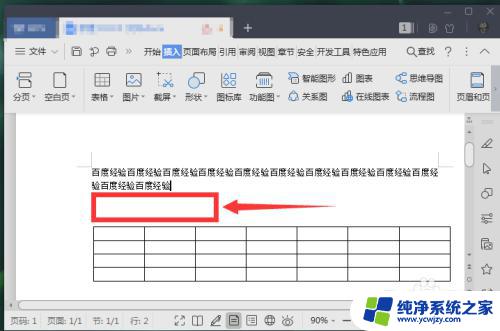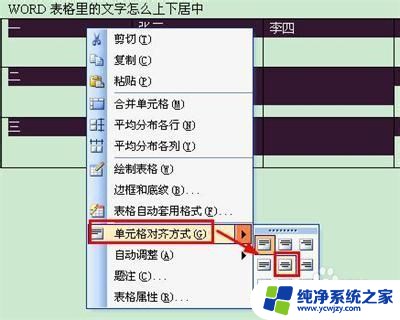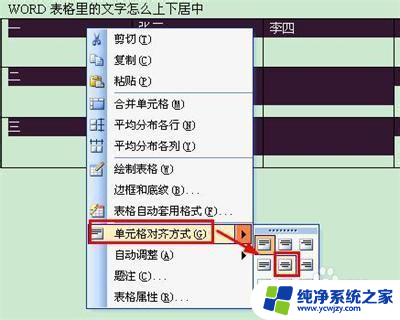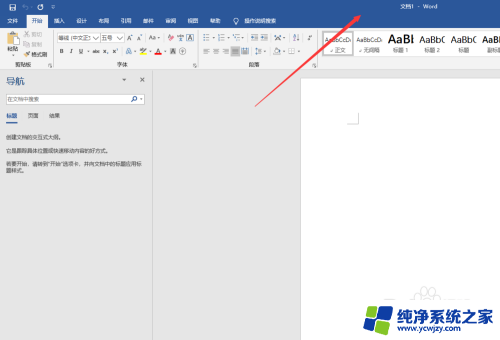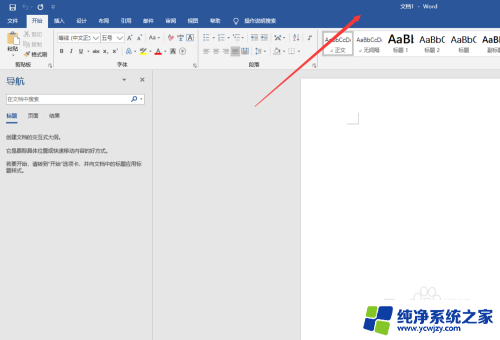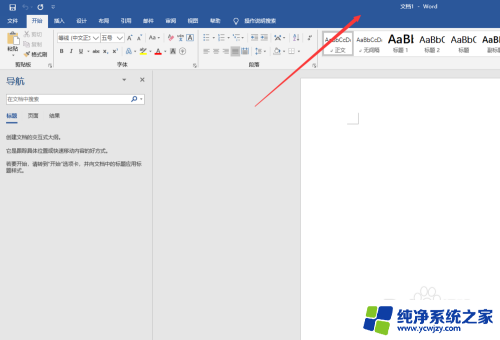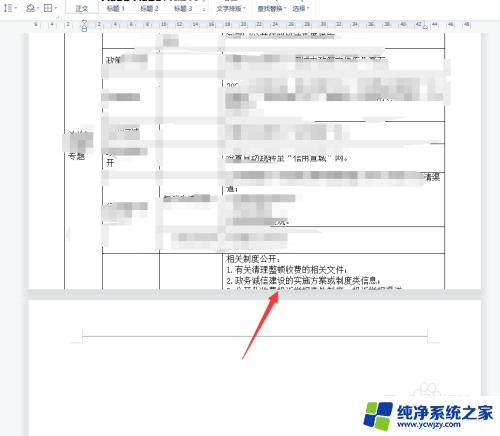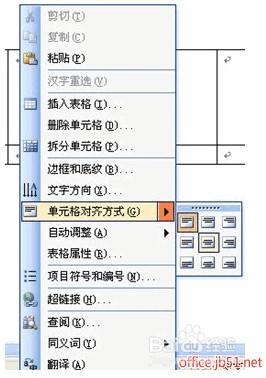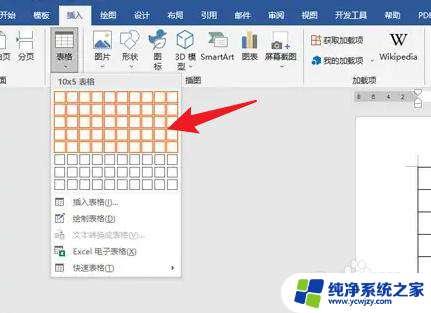word表格一打字跑到下面了怎么办 如何解决Word表格上方文字跑到表格下方的问题
更新时间:2023-11-05 15:02:45作者:jiang
word表格一打字跑到下面了怎么办,在日常工作中,我们经常需要使用Word表格来整理数据和呈现信息,有时候我们可能会遇到一个让人头疼的问题:文字在输入到表格的单元格中时,却会出现一种情况,即文字跑到了表格下方。这种情况不仅影响了表格的美观度,也给我们的工作带来了困扰。如何解决这个问题呢?本文将为大家介绍几种解决方法,帮助大家轻松应对Word表格上方文字跑到表格下方的困扰。
方法如下:
1.由于上方文字和表格的间隙太大需要调整,也可以为其它原因。
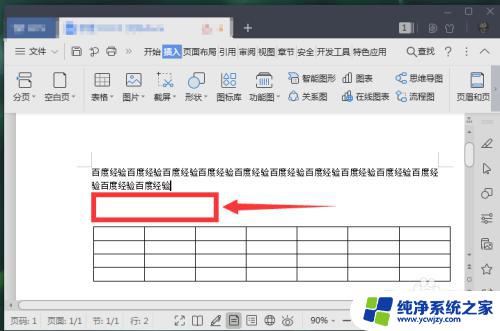
2.将鼠标指向表格的左上角,显示按钮可以全选表格。
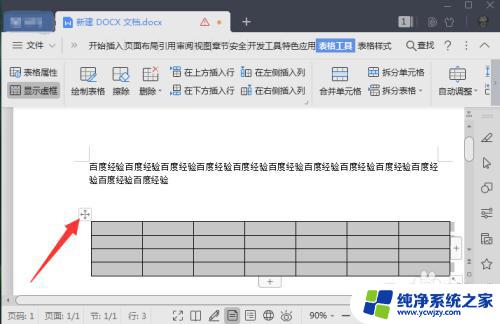
3.全选表格状态下拖动左上角按钮移动表格,然而上方文字跑到了表格的下方,这究竟是怎么回事?
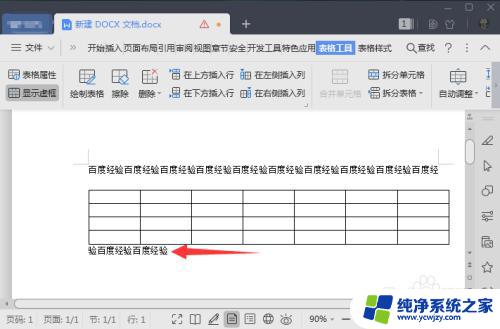
4.在全选表格状态下左上角按钮上,鼠标右击选择表格属性。
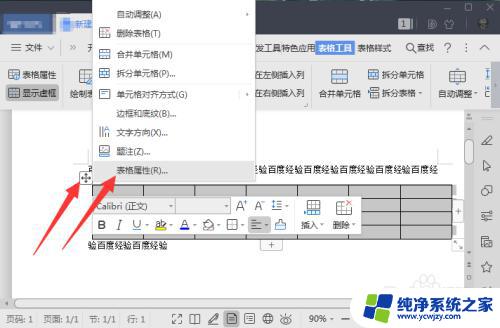
5.文字环绕下将环绕改为无,点击确定。
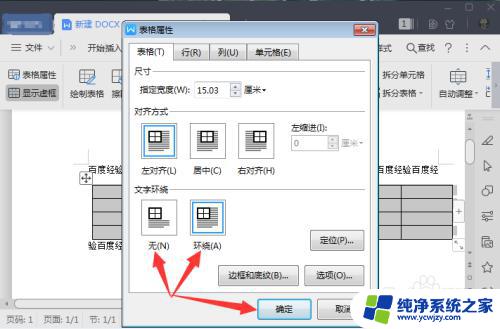
6.通过以上操作,表格就可以正常移动且文字不会跑到表格下方。如果还是出现这种问题重复以上操作即可,达到自己理想的目的。
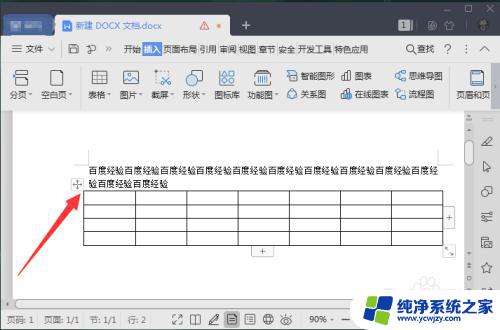
以上就是解决字体表格下移问题的全部内容,如果遇到相同问题的用户,可以参考本文中介绍的步骤来修复,希望对大家有所帮助。